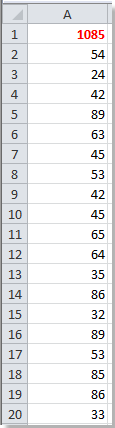| 如何在Excel中除标题/第一行之外的整个列求和? | 您所在的位置:网站首页 › excel怎么加法计算一列的数量公式 › 如何在Excel中除标题/第一行之外的整个列求和? |
如何在Excel中除标题/第一行之外的整个列求和?
|
如何在Excel中除标题/第一行之外的整个列求和?
作者:孙
最后修改时间:2014-05-23
工作表中有一长串值,有时您会在此列表中添加或删除一些值,如何在第一个单元格中自动汇总它们的总数? 现在,您需要对除Excel中的标题或第一行以外的整个列求和。 汇总除Excel中带有公式的标题以外的整个列 对整个列求和,但标题使用Excel中的Function

惊人的! 在 Excel 中使用高效的选项卡,如 Chrome、Edge、Firefox 和 Safari! 每天节省50%的时间,并减少数千次鼠标单击! 在Excel中,对于大多数Excel用户而言,使用公式是一个很好的选择。 在Excel 2007/2010/2013中,键入此公式 = SUM(A2:A1048576) (A是要求和的列)进入列表的第一个单元格,然后按 输入 键盘上的按钮。 您可以看到列表的总和在第一个单元格中汇总,并且随着列表的更改而自动更改。 Tips::在Excel 2003中,可以使用此公式 = SUM(A2:A655366). 使用函数还可以对除Excel中的标题以外的整个列求和。 1.选择要选择的列的单元格,然后按 Alt + F11键 打开 Microsoft Visual Basic应用程序的窗口。 2.在弹出窗口中,单击 插页 > 模块,然后将以下VBA代码粘贴到模块中。 VBA:仅提取编号 Public Function SumColumn(pRng As Range) As Double 'Updateby20140510 Dim xColIndex As Integer Dim xRowIndex As Integer Dim ws As Worksheet Set pRng = pRng.Columns(1) Set ws = pRng.Parent xIndex = pRng.Column xRowIndex = ws.Cells(Rows.Count, xIndex).End(xlUp).Row Set pRng = ws.Range(ws.Cells(2, xIndex), ws.Cells(xRowIndex, xIndex)) SumColumn = Application.WorksheetFunction.Sum(pRng) End Function3.保存代码并关闭窗口,然后键入 公式= SumColumn(A1) (A1是列表列的第一个单元格)进入列表列的第一个单元格,按 输入 按钮,然后将除标题之外的列表进行汇总。 Tips::如果您更改列表中的值,则需要刷新列表列的总数,方法是双击公式单元格(在本例中为单元格A1),然后按 输入 键。 相关文章: 选择除Excel中的标题/第一行以外的整个列 最佳办公生产力工具 🤖 Kutools 人工智能助手:基于以下内容彻底改变数据分析: 智能执行 | 生成代码 | 创建自定义公式 | 分析数据并生成图表 | 调用 Kutools 函数... 热门特色: 查找、突出显示或识别重复项 | 删除空白行 | 合并列或单元格而不丢失数据 | 不使用公式进行四舍五入 ... 超级查询: 多条件VLookup | 多值VLookup | 跨多个工作表的 VLookup | 模糊查询 .... 高级下拉列表: 快速创建下拉列表 | 依赖下拉列表 | 多选下拉列表 .... 列管理器: 添加特定数量的列 | 移动列 | 切换隐藏列的可见性状态 | 比较范围和列 ... 特色功能: 网格焦点 | 设计图 | 大方程式酒吧 | 工作簿和工作表管理器 | 资源库 (自动文本) | 日期选择器 | 合并工作表 | 加密/解密单元格 | 按列表发送电子邮件 | 超级筛选 | 特殊过滤器 (过滤粗体/斜体/删除线...)... 前 15 个工具集: 12 文本 工具 (添加文本, 删除字符,...) | 50+ 图表 类型 (甘特图,...) | 40+ 实用 公式 (根据生日计算年龄,...) | 19 插入 工具 (插入二维码, 从路径插入图片,...) | 12 转化 工具 (小写金额转大写, 货币兑换,...) | 7 合并与拆分 工具 (高级组合行, 分裂细胞,...) | ... 和更多使用 Kutools for Excel 增强您的 Excel 技能,体验前所未有的效率。 Kutools for Excel 提供了 300 多种高级功能来提高生产力并节省时间。 单击此处获取您最需要的功能...  阅读更多
免费下载...
阅读更多
免费下载...
|
【本文地址】